Jak korzystać ze sklepu Microsoft Store do pobierania aplikacji i gier na system Windows 10
Sklep Microsoft(Microsoft Store) , wcześniej znany jako Sklep Windows(Windows Store) , to scentralizowane miejsce, z którego konsumenci mogą pobierać aplikacje(Apps) i gry(Games) . Chociaż zawsze możesz pobrać oprogramowanie poza cyfrowym sklepem Microsoft, w (Store)Sklepie(Store) dostępnych jest ich wiele . W tym poście napisaliśmy nasz przewodnik Szybki start dla Windows 10 Store(Quick Start Guide for Windows 10 Store) , aby pomóc Ci zacząć.
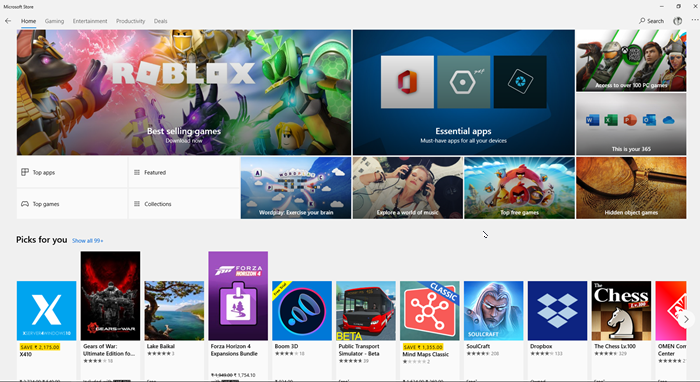
Jak korzystać z Microsoft Store
Główny powód, dla którego Sklep Windows został przemianowany na Sklep Microsoft(Microsoft Store) , ponieważ dotyczy już tylko oprogramowania. Microsoft wymienia również sprzęt(Hardware) i akcesoria(Accessories) , ale może być ograniczony w zależności od kraju. Oto lista tematów, które omówimy w tym poście:
- Add/Remove Microsoft Account Microsoft do Microsoft Store
- Zainstaluj(Install) aplikację lub grę ze sklepu Microsoft Store(Microsoft Store)
- Płatności, Ustawienia sklepu(Store Settings) , Moja biblioteka(My Library) i nie tylko
- Znajdowanie zainstalowanych aplikacji(Apps) i zarządzanie(Managing) nimi
Po uruchomieniu Sklepu(Store) w górnym menu wyświetlane są popularne kategorie, takie jak Gry(Gaming) , Rozrywka(Entertainment) , Produktywność(Productivity) i Oferty(Deals) . W obszarze Strona główna(Home) znajduje się karuzela wyświetlająca popularne aplikacje i gry. Następnie masz Najlepsze aplikacje(Apps) , Polecane(Featured) , Najlepsze gry(Top Games) i Kolekcje(Collections) . W miarę korzystania ze Sklepu(Store) będziesz również otrzymywać spersonalizowane sugestie w sekcji „ Wybrane(Picks) dla Ciebie”, najlepsze bezpłatne aplikacje itd.
1] Add/Remove Microsoft Account Microsoft do Microsoft Store
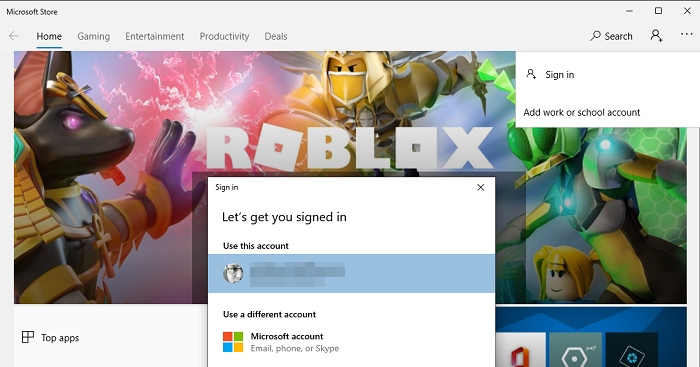
Pierwszą rzeczą, którą powinieneś wiedzieć, jest to, że aby korzystać ze Sklepu, musisz użyć konta Microsoft . Jeśli utworzyłeś konto Windows , które jest połączone z kontem Microsoft , zostaniesz zalogowany przy użyciu tego konta. Jeśli chcesz użyć innego konta, zawsze możesz się wylogować i dodać inne konto Microsoft .
- Aby przełączyć konto Microsoft , kliknij ikonę profilu w prawym górnym rogu sklepu z aplikacjami i wyloguj się.
- Kliknij(Click) ponownie ikonę Profil(Profile) i kliknij Zaloguj się(Sign-in) . Teraz możesz użyć innego konta lub istniejącego konta.
To powiedziawszy, sklep Microsoft umożliwia również dodawanie wielu kont. Może to być konto służbowe lub szkolne. Jeśli w Sklepie dostępna jest aplikacja, która działa tylko z kontem firmowym lub szkolnym, możesz dodać je tutaj, a następnie zainstalować aplikację.
2] Jak(How) zainstalować aplikację lub grę ze sklepu Microsoft Store(Microsoft Store)
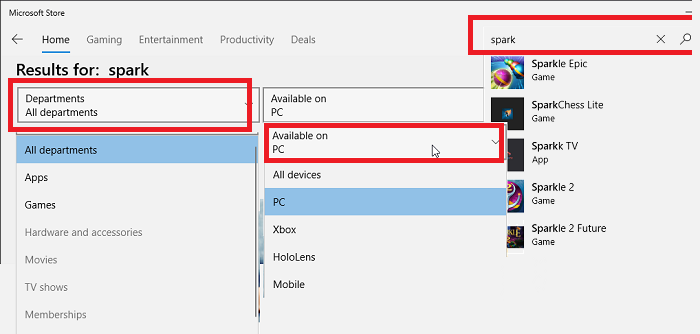
- Kliknij(Click) ikonę wyszukiwania w lewym górnym rogu, obok ikony profilu
- Wpisz nazwę aplikacji i naciśnij klawisz Enter . Powinieneś zobaczyć sugestię aplikacji podczas pisania.
- Wyniki wyszukiwania zostaną podzielone na kategorie Aplikacje(Apps) , Gry(Games) , elementy związane z Xbox itp.
- Jeśli zauważysz, dostępne są dwa ważne filtry
- Dział(Department) lub kategoria(Category) , taka jak aplikacje(Apps) , gry(Games) , filmy(Movies) , programy telewizyjne(Shows) , członkostwo(Membership) i elementy awatara(Avatar Items)
- Dostępne na PC/Xbox/HoloLens/Mobile
- Kliknij link (Click)Wyświetl wszystko(View All) , aby rozszerzyć wyszukiwanie w kategorii
- Po znalezieniu aplikacji kliknij przycisk Pobierz(Get) , aby rozpocząć instalację i dodać ją do koszyka.
- Później możesz dokonać zakupu i zainstalować je zbiorczo.
- Jeśli jest to płatna aplikacja, możesz dokonać płatności podczas kasy.
Po zainstalowaniu wszystkie aplikacje będą dostępne w menu Start(Start Menu) .
3] Płatność(Payment) , Ustawienia sklepu(Store Settings) i Moja biblioteka(My Library) i nie tylko.
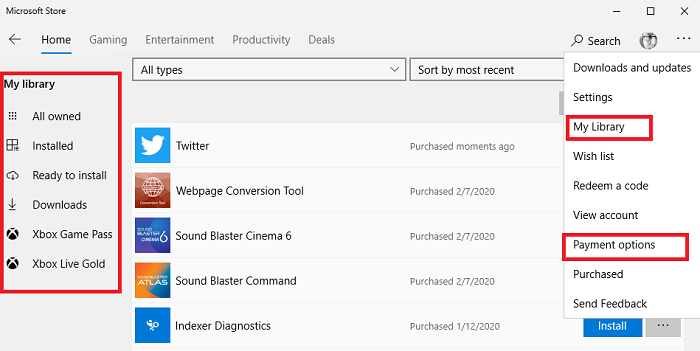
Jak każda inna aplikacja, Microsoft Store ma swoje ustawienia. Polecam przyjrzeć się im i skonfigurować je zgodnie z własnym wyborem. Kliknij(Click) menu z trzema kropkami obok swojego profilu i kliknij Moja biblioteka(My Library) . Ujawni wszystkie aplikacje, które kiedykolwiek posiadałeś,(reveal all the apps you have ever owned) z opcją sortowania według najnowszych lub sortowania według nazwy. Menu po lewej stronie jest niezwykle przydatne. Masz dostęp do wszystkich posiadanych, zainstalowanych, gotowych do instalacji, pobrania, Xbox Game Pass i Xbox Live Gold.(All Owned, Installed, Ready to Install, Downloads, Xbox Game Pass, and Xbox Live Gold.)
Ponieważ Sklep(Store) jest powiązany z kontem Microsoft(Microsoft Account) , kliknięcie opcji płatności(click on Payment options) spowoduje przejście do strony internetowej konta Microsoft(Microsoft Account) . Niezależnie od metody płatności, pojawi się tutaj po dokonaniu płatności.
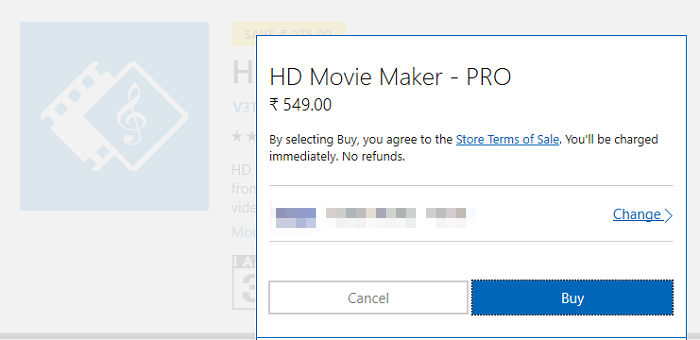
Przeczytaj: (Read: )Rozwiązywanie problemów z błędami płatności w sklepie Microsoft Store.
Menu ustawień zapewnia dostęp do niektórych podstawowych funkcji, takich jak opcja wyłączenia automatycznych aktualizacji, ustawienia kafelków na żywo, autoodtwarzanie wideo, uprawnienia offline, a najważniejsze jest proszenie o hasło przy każdym zakupie. Microsoft często pokazuje sugestie i instaluje niektóre aplikacje w ramach ich domyślnej instalacji; sugerujemy wyłączenie go, aby przestać instalować niechciane aplikacje .
4] Znajdowanie(Finding) zainstalowanych aplikacji(Apps) i zarządzanie(Managing) nimi
Po zainstalowaniu aplikacji pojawi się ona pod ostatnio zainstalowanymi aplikacjami w menu Start . Możesz je również znaleźć, klikając listę posortowaną alfabetycznie. Jeśli często korzystasz z aplikacji, polecam przypiąć ją do menu Start(Start Menu) lub paska zadań(Taskbar) lub obu.
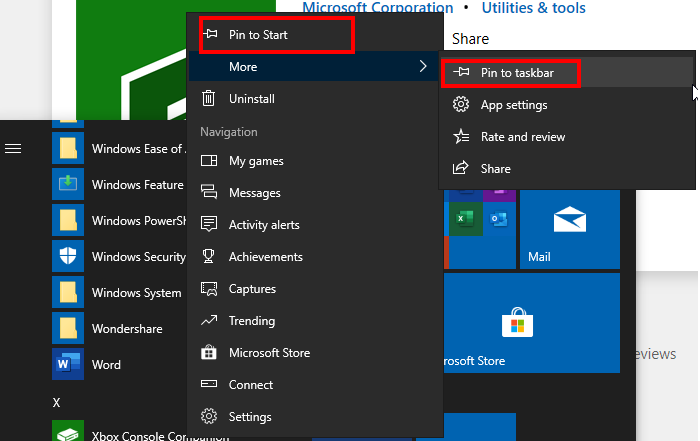
Gdy klikniesz prawym przyciskiem myszy dowolną aplikację, uzyskasz również dostęp do szybkich działań związanych z aplikacją. Dlatego po kliknięciu prawym przyciskiem myszy aplikacji towarzyszącej konsoli Xbox uzyskuję natychmiastowy dostęp do Moich gier, wiadomości, osiągnięć, przechwytywania, (Xbox Console)sklepu Microsoft Store(Microsoft Store) , trendów, łączenia się z konsolą i tak dalej. Firma Microsoft(Microsoft) oferuje również menu kontekstowe, za pomocą którego można oceniać, recenzować i udostępniać aplikację innym osobom.
Aby odinstalować aplikację, masz opcję bezpośredniej dezinstalacji. Możesz także instalować aplikacje, przechodząc do Settings > Apps > Apps and Feature. Wybierz(Select) dowolną aplikację, którą chcesz usunąć, a następnie kliknij przycisk Odinstaluj.
Microsoft stale ewoluuje Microsoft Store z każdą aktualizacją. Możliwe, że z czasem opcje mogą się nieco zmienić. Chociaż planujemy aktualizować go, jeśli zauważysz coś, co warto zmienić, daj nam znać.
Mam nadzieję, że przewodnik Szybki start(Quick Start Guide) dla Windows 10 Microsoft Store będzie dla Ciebie pomocny.
Czytaj dalej(Read next) : Jak korzystać z systemu Windows 10 – Przewodnik dla początkujących(How to use Windows 10 – Beginners Guide) .
Related posts
Fresh Paint dla Windows 10 to łatwa w użyciu aplikacja do malowania ze sklepu Microsoft Store
Pobierz aplikację Adobe Reader dla systemu Windows 10 ze sklepu Microsoft Store
Jak podarować aplikacje i awatary ze sklepu Microsoft Store w systemie Windows 10
5 najlepszych aplikacji społecznościowych dla systemu Windows 10 dostępnych w Microsoft Store
Aplikacja Time Lapse Creator dla systemu Windows 10 ze sklepu Microsoft Store
Gra Ballistic Mini Golf na Windows 10 dostępna w Microsoft Store
Błąd Microsoft Store 0x80073CFE, repozytorium pakietów jest uszkodzone
Pobierz przewodniki Windows 10 dla początkujących od Microsoft
Najlepsze gry muzyczne na komputer z systemem Windows 10 ze sklepu Microsoft Store
Dodaj, edytuj metodę płatności, usuń kartę kredytową w Sklepie Windows
Jak otwierać aplikacje Microsoft Store podczas uruchamiania w systemie Windows 11/10?
Pobierz Ubuntu na Windows 10 ze Sklepu Windows
Najlepsze gry mafijne dla systemu Windows 10 dostępne w sklepie Microsoft Store
Aplikacja Microsoft Store jest usuwana przy pierwszym logowaniu
Najlepsze aplikacje taneczne do nauki tańca na Windows 10 z Microsoft Store
Napraw sklep Microsoft, który nie działa w systemie Windows 10
Najlepsze aplikacje do personalizacji dla systemu Windows 10 w Microsoft Store
Najlepsze bezpłatne aplikacje filmowe dostępne w sklepie Microsoft Store dla systemu Windows 11/10
Lista najlepszych darmowych aplikacji Windows 11/10 w Microsoft Store
Polecenia URI do otwierania aplikacji Microsoft Store w systemie Windows 11/10
